Macでブルーレイを再生したいけど、標準機能では再生できず困っていませんか?
Macはデフォルトでブルーレイをサポートしていないため、Macユーザーがブルーレイディスクを再生する際には、Windowsユーザーと比べて少し手間がかかることがあります。
ブルーレイは、高品質な映像や音声を楽しめるメディアですが、Macの標準機能では再生できないため、専用のソフトが必要です。
この記事では、Macパソコンでブルーレイを見る方法と推奨されるブルーレイ再生ソフトを、初心者の方にもわかりやすく解説します。
MacでBlu-rayを再生するために用意すべきもの
Mac対応のBlu-ray外付けドライブ

MacでBlu-rayディスクを再生するためには、まずMac対応のBlu-ray外付けドライブを用意する必要があります。
①USBポートの確認
選ぶ際には、Macとの互換性を確認することが重要です。多くのドライブはUSB接続で簡単にMacに接続できますが、USBポートのバージョン(USB 2.0、USB 3.0など)とドライブが対応しているかを確認してください。
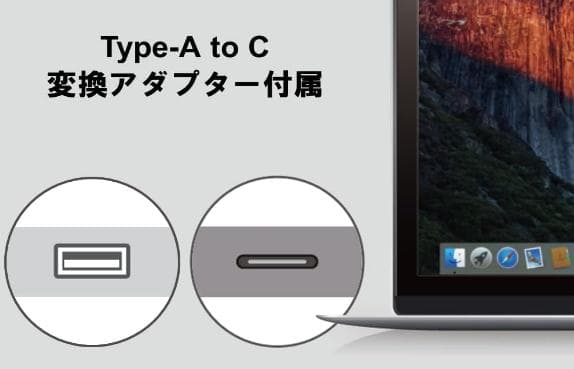
②書き込み機能の確認
ドライブがBlu-rayの書き込みにも対応しているかどうか、再生だけでなくディスクのバックアップや作成を行いたい場合には特に注意が必要です。
③読み込み速度の確認
読み込み速度は、データを外付けドライブからコンピューターに転送する際の速度を示します。この速度が遅い場合、大容量のファイルを転送するのに時間がかかったり、データの読み込みが遅れたりする可能性があります。
MacOS向けのBlu-ray再生ソフト
外付けドライブを用意したら、次に必要なのがMacOS向けのBlu-ray再生ソフトです。MacOSはネイティブではBlu-rayの再生をサポートしていないため、専用のソフトウェアが必要になります。
選ぶ際には、再生ソフトが最新のMacOSと互換性があるかを確認し、定期的なアップデートが提供されているかどうかをチェックしてください。
MacでBlu-rayを再生できるソフト・おすすめの5選
①Leawo Blu-ray Player Mac【完全無料・一番オススメ】

☉ MacでBlu-ray/DVD/ISO/4K・HD動画/音楽を無料再生。
☉ 映画館並みの映像空間を創出、最高の映像体験を提供。
☉ もっとほかの実用的な追加機能。
☉ Blu-ray/DVDをリージョンフリー再生。
☉ ユーザー向けの個性的な再生コントロール。
Leawo Blu-ray Player Macは、Mac OS X 10.6以降のバージョンに対応しており、最新のBlu-ray/DVDディスクを地域制限なく再生できる高機能なメディアプレイヤーです。Macだけでなく、Windows10でも使える無料ブルーレイ再生ソフトです。
このソフトウェアは、Blu-rayだけでなく、1080PまでのHDビデオや様々なオーディオフォーマットもサポートしており、家庭用シアターとしての使用に最適です。
Dolby, DTS, AAC, TrueHD, DTS-HDなどの先進的なオーディオデコーディング技術を搭載しているため、高品質なサウンドを楽しむことができます。
また、Leawo Blu-ray Player Macは使いやすいインターフェースとフルプレイバックコントロールを提供し、字幕の選択や外部字幕のロード、ビデオ及びオーディオの調整が可能です。
機能:
・Blu-ray/DVDディスクの再生
・1080P HDビデオとオーディオの再生
・多言語字幕とオーディオトラックのサポート
・ビデオとオーディオの調整機能
対応OS:
・Mac OS X 10.6以降
メリット:
・唯一の無料Mac専用Blu-ray再生ソフト
・地域制限なしで幅広いBlu-rayとDVDに対応
・高品質なビデオとオーディオ再生
・インターフェースが直感的で使いやすい
デメリット:
・デジタル放送を録画したCPRM対応DVDが再生できない
②Macgo Mac Blu-ray Player
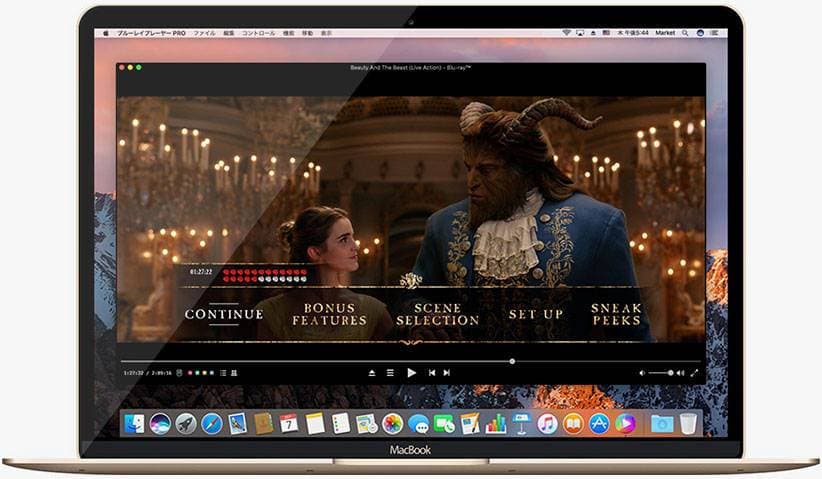
Macgo Mac Blu-ray Playerは、Macユーザーにとって最適なブルーレイ再生ソフトウェアの一つです。このソフトウェアは、Mac OS X 10.6から10.11までのバージョンに対応しており、無料でダウンロードして使用することができます。また、4K UHD動画の再生もスムーズに行えるため、高画質でブルーレイ映画を楽しむことが可能です。
機能:
・4K UHD動画の再生
・ブルーレイメニューの完全対応(Pro版)
・様々なメディアフォーマットに対応
対応OS:
・Mac OS X 10.6から10.11まで
・推奨スペック: Mac OS X 10.14 Mojave(Mac OS X 10.8以降)
メリット:
・4K UHDを含む高解像度動画の再生が可能
・多言語に対応しており、幅広いユーザーに利用しやすい
デメリット:
・CPRMに対応していないため、一部のディスクが再生できない
・4K Ultra HD Blu-rayディスクの再生には対応していない
③VLC media player
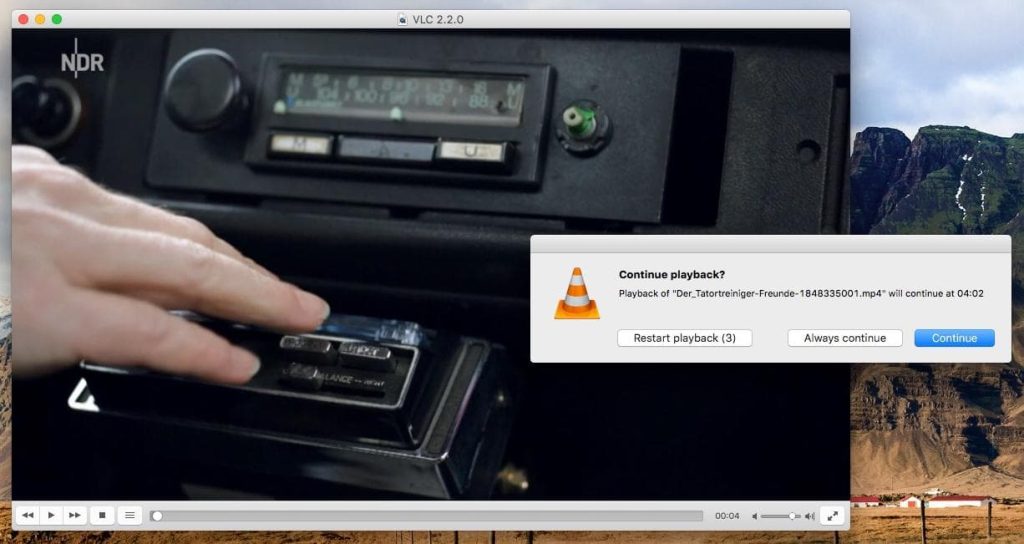
VLC media playerは、多様なメディアフォーマットに対応し、ユーザーに幅広い再生オプションを提供する無料のオープンソースメディアプレイヤーです。Macを含む様々なプラットフォームで利用可能で、その汎用性の高さから世界中で広く使われています。VLC media playerではデフォルトでBlu-ray再生をサポートしていません。ただし、一部の拡張機能やライブラリを導入することで再生できるようになります。
関連記事:【最新】VLC Media Playerで市販のBlu-rayを再生する方法!
関連記事:AACSの復号ライブラリとは?VLCでAACSの復号ライブラリをインストールする方法を徹底解説!
機能:
・多様なファイルフォーマットとストリーミングプロトコルの再生
・コーデックパック不要でほとんどのコーデックに対応
・DVD、オーディオCD、VCDの再生
・カスタマイズ可能なインターフェース
・字幕や音声トラックの切り替え機能
対応OS:
・Mac OS X 10.7.5以降
・64ビットIntelプロセッサまたはApple Siliconチップを搭載したMac
メリット:
・広範なフォーマットに対応しているため、ほとんどのメディアを再生可能
・プラットフォームに依存しないため、Macを含む多くのOSで利用できる
・無料でありながら、広告やユーザー追跡がない
・カスタマイズ性が高く、多くの拡張機能が利用可能
デメリット:
・暗号化されたブルーレイディスクの再生には追加の設定が必要
・初心者にはやや使いにくいと感じる場合がある
・セキュリティの脆弱性が指摘されることがある
④Tipard Blu-ray Player
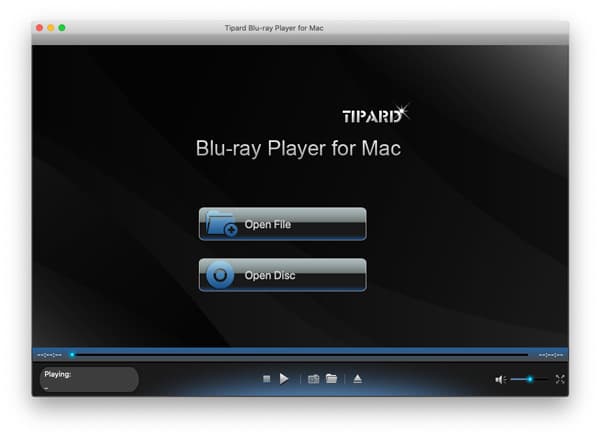
Tipard Blu-ray Playerは、高品質な映像と音声でBlu-rayディスクを再生するためのソフトウェアです。このプレイヤーは、Blu-rayディスク、Blu-rayフォルダ、およびBlu-ray ISOイメージファイルの再生に対応しており、1080p HDビデオの再生もサポートしています。さらに、DVDディスクや各種ビデオフォーマット(MP4、MKV、AVIなど)の再生も可能です。ユーザーインターフェースは直感的で使いやすく、多言語に対応しているため、世界中のユーザーに利用されています。
機能:
・Blu-rayディスク、フォルダ、ISOイメージファイルの再生
・4K UHDおよび1080p HDビデオのサポート
・ビデオとオーディオの効果調整機能
・音声トラックと字幕の選択
対応OS:
・macOS 10.10 – 11(Big Sur)
メリット:
・高解像度ビデオのサポートによる優れた画質
・幅広いフォーマットのサポート
・ユーザーフレンドリーなインターフェース
・カスタマイズ可能な再生オプション
デメリット:
・一部の新しいBlu-ray保護技術に対応していない可能性がある
・高度な編集機能は限定的
⑤Aurora Blu-ray Player
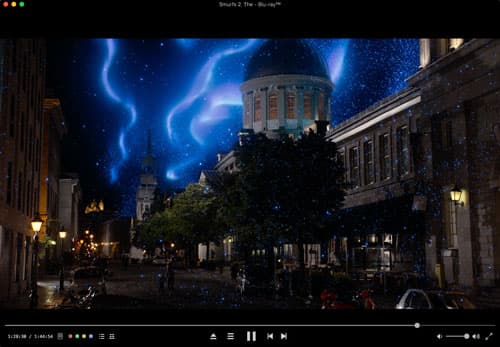
Aurora Blu-ray Playerは、多様なメディアフォーマットに対応した美しく使いやすいメディア再生ツールです。DVDやBlu-rayディスクから、ダウンロードしたファイルやオンラインビデオ共有サイトまで、幅広い再生オプションを提供します。Auroraはほとんどのオペレーティングシステムと互換性があり、Mac OS X 10.6から10.10(Yosemite)まで、またWindows 8.1/8/7/Vista/XPにも対応しています。このプレイヤーは、DIVX、MPEG4、FLVなどのフォーマットに加えて、高品質なオーディオフォーマットもサポートしており、映画鑑賞時の臨場感を高めます。
機能:
・Blu-ray/DVDディスク、ISOファイル、フォルダの再生
・DIVX、MPEG4、FLVなど多様なビデオフォーマットのサポート
・高品質なオーディオフォーマットの再生
・ソーシャルメディアとの連携機能
対応OS:
・Mac OS X 10.6から10.10(Yosemite)
メリット:
・多様なフォーマットに対応しているため、幅広い再生オプションを提供
・ソーシャルメディアとの連携により、視聴体験を共有できる
・インターフェースがユーザーフレンドリーで直感的
デメリット:
・4Kや3Dビデオには対応していない
・インストールが難しいとの指摘がある
・互換性のあるDVDプレーヤーが必要
MacでBlu-rayを再生する方法に関するよくある質問
Macでのブルーレイ再生について、よくある質問とその回答をまとめました。
MacでBlu-rayを再生できないのはなぜ?
MacでBlu-rayを再生できない場合は、以下の点を確認してください。
・ソフトウェアの更新: 使用している再生ソフトウェアが最新のものであるか確認し、アップデートがあれば実行してください。
・ドライブの接続確認: 外付けドライブが正しくMacに接続されているか、また接続ポートが正常に機能しているかを確認してください。
・ディスクの状態: ブルーレイディスクが傷ついていないか、または汚れていないかを確認し、問題があればクリーニングするか、別のディスクで試してみてください。
Macで4K Blu-rayを再生できるのか?
現在のところ、Macで4K Blu-rayを直接再生することは公式にはサポートされていません。これは、4K Blu-rayディスクには特別なハードウェア要件があり、これをサポートするためのBlu-rayドライブがMacには内蔵されていないためです。
しかし、市販されている外付けの4K Blu-rayドライブを使用し、対応する再生ソフトウェアをインストールすることで、Macでも4K Blu-rayのコンテンツを楽しむことが可能です。ただし、この方法は公式のサポート外であり、完全な互換性や安定した再生を保証するものではありません。また、高解像度のビデオを扱うためには、十分なスペックを持つMacが必要となります。
Macでブルーレイを再生するにはどのソフトが必要ですか?
Macでブルーレイを再生するには、Leawo Blu-ray Player MacやVLC Media Playerなどの専用ソフトが必要です。これらのソフトは、ブルーレイの再生に対応しており、Macで高品質な映像や音声を楽しむことができます。
コピーガードされたブルーレイを再生するには?
コピーガードされたブルーレイを再生するには、Leawo Blu-ray Player Macなどのコピーガードに対応したソフトを使う必要があります。これらのソフトは、コピーガードを解除する機能を備えており、ブルーレイを再生することができます。
ブルーレイを再生する際の画質の目安は?
ブルーレイを再生する際の画質の目安は、一般的にはビットレート2,000〜4,000kbps、解像度1280×720ピクセル程度が推奨されます。これにより、適切な画質とファイルサイズのバランスを保つことができます。
ブルーレイを再生する際の音質の目安は?
ブルーレイを再生する際の音質の目安は、一般的には5.1chのサラウンド音声が推奨されます。これにより、臨場感あふれる音響体験を楽しむことができます。
ブルーレイ対応の外部ドライブはどこで買えますか?
ブルーレイ対応の外部ドライブは、多くの家電量販店やオンラインショップで購入できます。価格や機能、デザインなど、様々な選択肢がありますので、ご自身のニーズに合わせて選んでください。
ブルーレイディスクを挿入しても再生できない場合はどうすればいいですか?
まずは、外部ドライブが正しく接続されているか、ブルーレイディスクが正常に挿入されているか確認してください。それでも再生できない場合は、再生ソフトの設定を確認したり、ソフトのアップデートを試したりしてみてください。
Macでブルーレイディスクをコピーすることはできますか?
ブルーレイディスクをコピーするには、Leawo Blu-rayコピーというような専門なブルーレイダビングソフトをおすすめします。これらのソフトは、ブルーレイのコピーに対応しており、Macで簡単にコピーすることができます。
関連記事:【無料で使える】ブルーレイコピーソフトおすすめ8選
まとめ:Macでブルーレイ再生をマスターしよう!
Macでブルーレイを再生するには、外付けのブルーレイドライブと専用の再生ソフトウェアが必要です。
本記事では、Macでブルーレイを再生する方法を詳しく解説しました。Leawo Blu-ray Player Macなどの専用ソフトを使えば、Macでブルーレイを再生することができます。さらに、ブルーレイを再生する際のよくある質問と答えも併せて紹介しました。
高品質な映像や音声を楽しむために、適切なソフトを選んで、Macでブルーレイを再生してみてくださいね!









